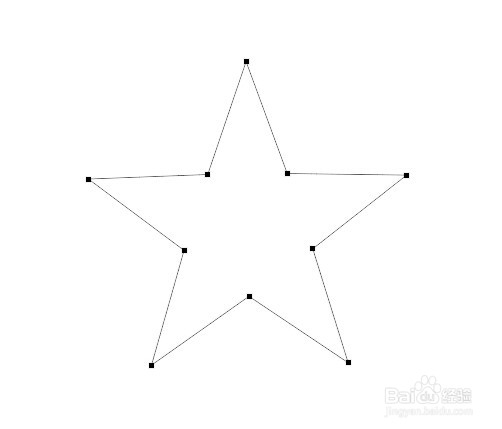photoshop如何用形状工具绘制圆角五角星的技巧
1、打开photoshop,新建文档
2、点击工具箱中的多边形形状工具
3、在属性栏勾选形状,设置边数,这里是要画五角形所以设置边数为5,勾选平滑拐角,星形,权纲轳薯缩进边依据为50%,效果如下。
4、上面那里如果不勾选平滑拐角,画出来就是五形星的效果
5、缩进边依据,数值越小越圆滑,越大就越突出,看下对比就知道了。
6、形状画好后可以设置填充颜色跟描边
声明:本网站引用、摘录或转载内容仅供网站访问者交流或参考,不代表本站立场,如存在版权或非法内容,请联系站长删除,联系邮箱:site.kefu@qq.com。
阅读量:94
阅读量:85
阅读量:41
阅读量:96
阅读量:64